ミュゼプラチナム、破産へ - 長年の実績、オーナー、そして何が起きてしまったのか?救済の道は?

大手脱毛サロンチェーン「ミュゼプラチナム」が、現在、破産という危機に瀕しています。2025年5月、複数の報道機関によって、同社を運営する株式会社MPHに対し、債権者である従業員らが破産手続きの申し立てを準備していることが報じられました。長年にわたり多くの女性に支持されてきたミュゼプラチナムに一体何が起こっているのでしょうか。

LinkedInを使用していて、ネットワークに誰かを追加すると、自動的にその人をフォローするように設定されます。誰かをフォローするということは、その人が投稿、いいね、コメントしたものがLinkedInフィードに表示されることを意味します。誰かからの投稿やアラートを表示したくない場合は、接続から削除できます。ただし、誰かへの接続を削除すると、ネットワークのサイズが小さくなり、業界の他の人との接続が難しくなります。代わりに、フォローを解除するだけで接続を維持できますが、フィードに投稿は表示されなくなります。
フォローを解除する方法は2つあります。フォローを解除するには、そのページから、または接続リストに移動します。
1人のフォローを解除する
その人のページからフォローを解除するには、最初にその人のページを開く必要があります。これを行うには、フィード内の投稿の上部にある名前をクリックします。または、ページ上部の検索バーで名前を検索するか、接続リストで名前を見つけることもできます。
フォローを解除したい人のページが表示されたら、その人のプロフィール写真の近くにある[もっと見る…]ボタンをクリックします。次に、メニューから「フォロー解除」をクリックまたはタップするだけです。デスクトップでは、それ以上のチェックをしなくても、すぐにその人のフォローを解除します。
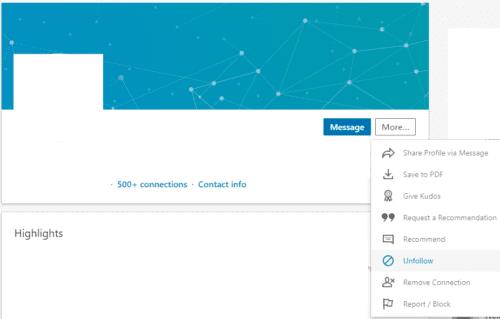
「詳細…」をクリックし、「フォロー解除」をクリックして、誰かのフォローを停止します。
LinkedInモバイルアプリに確認ボックスが表示されます。このボックスで[フォロー解除]をクリックしてプロセスを完了する必要があります。
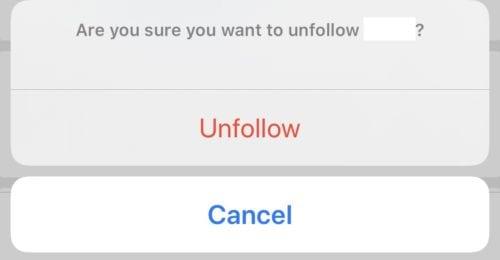
モバイルアプリでは、フォローを解除することを確認する必要があります。
複数の人のフォローを解除する
複数の人のフォローを解除したい場合は、それぞれのページに個別にアクセスして、それを行うのは面倒な場合があります。デスクトップユーザーにはありがたいことに、フォローしているすべての人の完全なリストがあり、そこから直接フォローを解除できます。モバイルユーザーにとって残念なことに、この機能はLinkedInモバイルアプリには存在しないため、デスクトップで実行するか、全員のページを確認する必要があります。
デスクトップユーザーは、トップバーの[マイネットワーク]をクリックし、左側の列の[フォローしているユーザー]を選択することで、フォローしているすべてのユーザーのリストにアクセスできます。
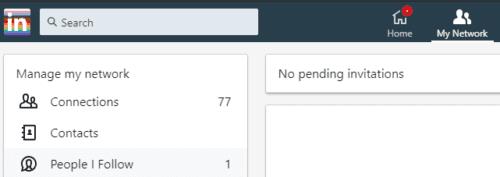
「マイネットワーク」ページの左側の列から「フォローしている人」を選択します。
デフォルトでは、このページには、フォローしているが接続していないユーザーのみが表示されます。フォローしている全員のリストを表示するには、フィルターバーの右側にある「X」をクリックします。これは、「ネットワーク外」フィルターが適用され、ネットワークに存在しないユーザーのみにビューが制限されるためです。フィルタを無効にすると、フォローしている全員のリストが表示されます。
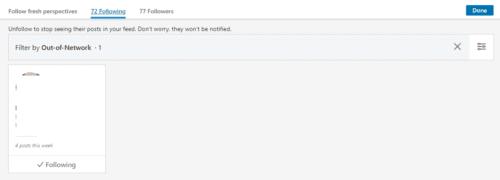
フィルタバーの右側にある「X」を押して、「ネットワーク外」フィルタを削除します。
それぞれの名前の下に「フォロー中」というラベルの付いたボックスがあります。そのリストの誰もがフォローを解除するには、そのボックスをクリックするだけで、すぐにフォローが解除されます。誰かがフォローを解除すると、ボックスのラベルが「フォロー」に変わります。
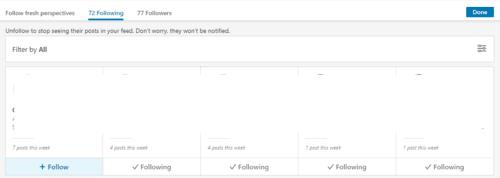
フォローを解除したい数のユーザーの下にある[フォロー中]ラベルをクリックします。
ヒント:ロードする接続が少なく、フィルターを無効にすると他の接続をスクロールできない場合は、ページを更新してみてください。問題が解決するはずです。
大手脱毛サロンチェーン「ミュゼプラチナム」が、現在、破産という危機に瀕しています。2025年5月、複数の報道機関によって、同社を運営する株式会社MPHに対し、債権者である従業員らが破産手続きの申し立てを準備していることが報じられました。長年にわたり多くの女性に支持されてきたミュゼプラチナムに一体何が起こっているのでしょうか。
「トゥン・トゥン・トゥン・サフール(Tung Tung Tung Sahur)」は、2025年初頭にTikTokで爆発的に広まったバイラルミームで、イスラム教の聖なる断食月であるラマダンと密接に関連しています。
ピン留めが解除されたアプリやプログラムがタスクバーに再度表示される場合は、Layout XMLファイルを編集してカスタム行を削除できます。
WindowsおよびAndroidデバイス用の簡単な手順で、Firefoxの自動入力から保存された情報を削除します。
このチュートリアルでは、Apple iPod Shuffleのソフトリセットまたはハードリセットを実行する方法を示します。
Google Playには多くの素晴らしいアプリがあり、サブスクリプションを登録せずにはいられません。しかし、それが増えると、Google Playのサブスクリプションを管理する必要が出てきます。
ポケットや財布の中で支払い用のカードを探すのは本当に面倒です。近年、さまざまな企業が非接触型支払いソリューションを開発・発売しています。
Androidのダウンロード履歴を削除することで、ストレージスペースが増えます。以下の手順を実行してください。
このガイドでは、PC、Android、またはiOSデバイスを使用してFacebookから写真やビデオを削除する方法を説明します。
Galaxy Tab S9 Ultraを使っている間、時にはリセットが必要になる場合があります。ここでは、Galaxy Tab S9をリセットする方法を詳しく説明します。







